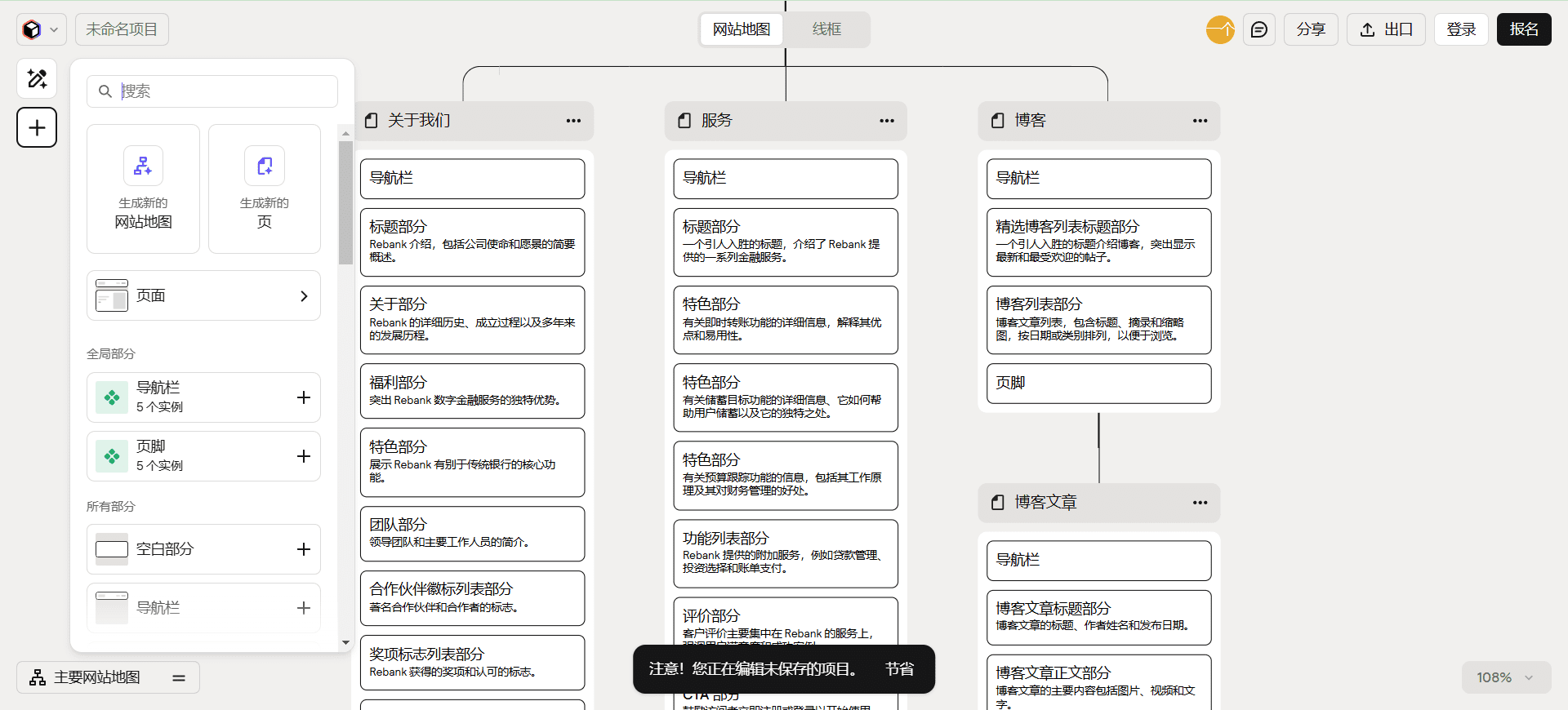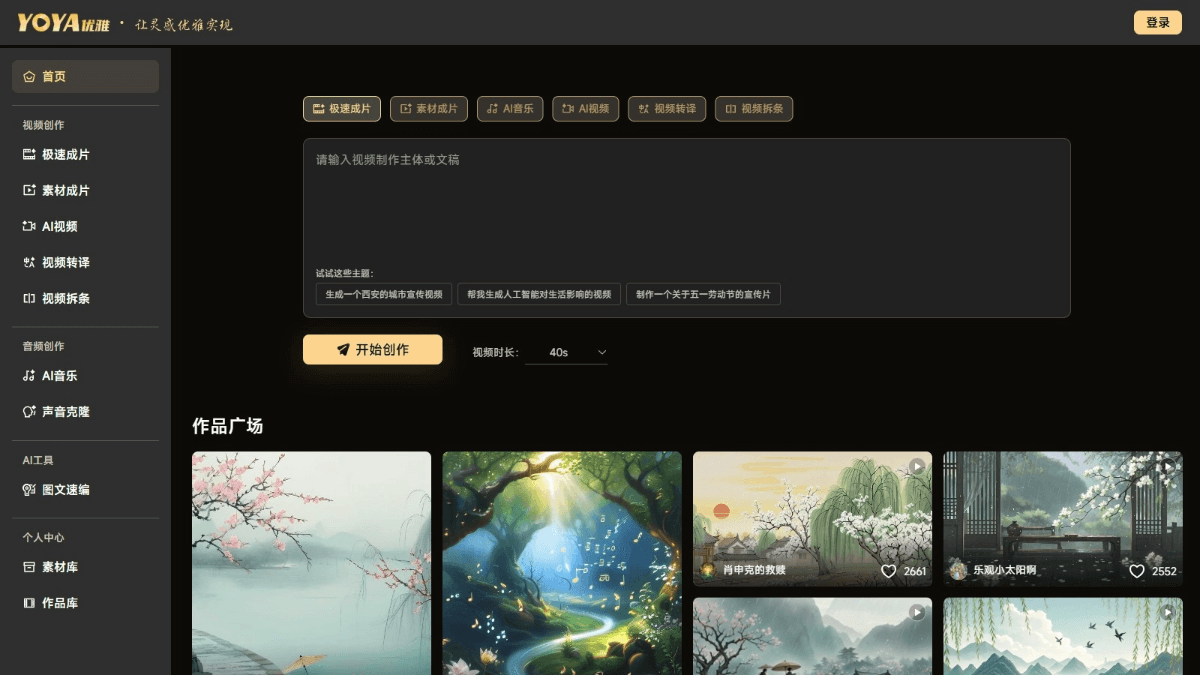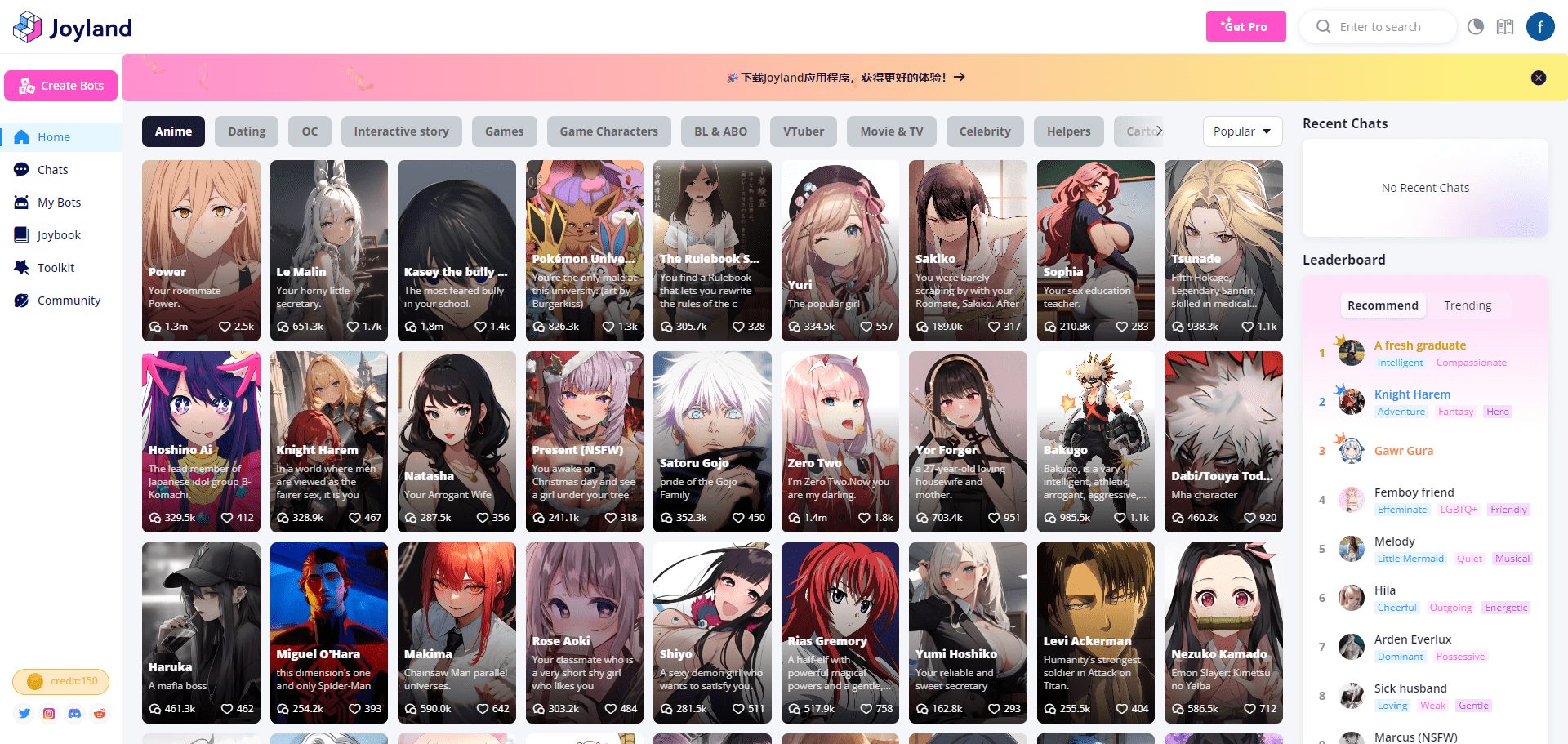Guapi AI: Uso doméstico gratuito de la versión completa de Midjourney, gratuita para generar 10~13 imágenes/día.
Últimos recursos sobre IAPublicado hace 1 año Círculo de intercambio de inteligencia artificial 37.7K 00
Introducción general
Guapi AI Painting es una plataforma de pintura inteligente basada en la tecnología Midjourney, cuyo objetivo es proporcionar a los usuarios servicios de pintura AI de alta calidad. Gracias a la avanzada tecnología de IA, los usuarios pueden crear fácilmente varios estilos de pintura. La plataforma no sólo es adecuada para artistas profesionales, sino que también proporciona herramientas de dibujo fáciles de usar para que los usuarios normales estimulen la creatividad y la inspiración.
Melon Peel AI regala tras registrarse A mitad de camino A partir de entonces se regalarán créditos de generación de imágenes a velocidad sub-baja 3 veces al día por defecto. Consigue más créditos de generación de imágenes gratis Midjourney al final del artículo.
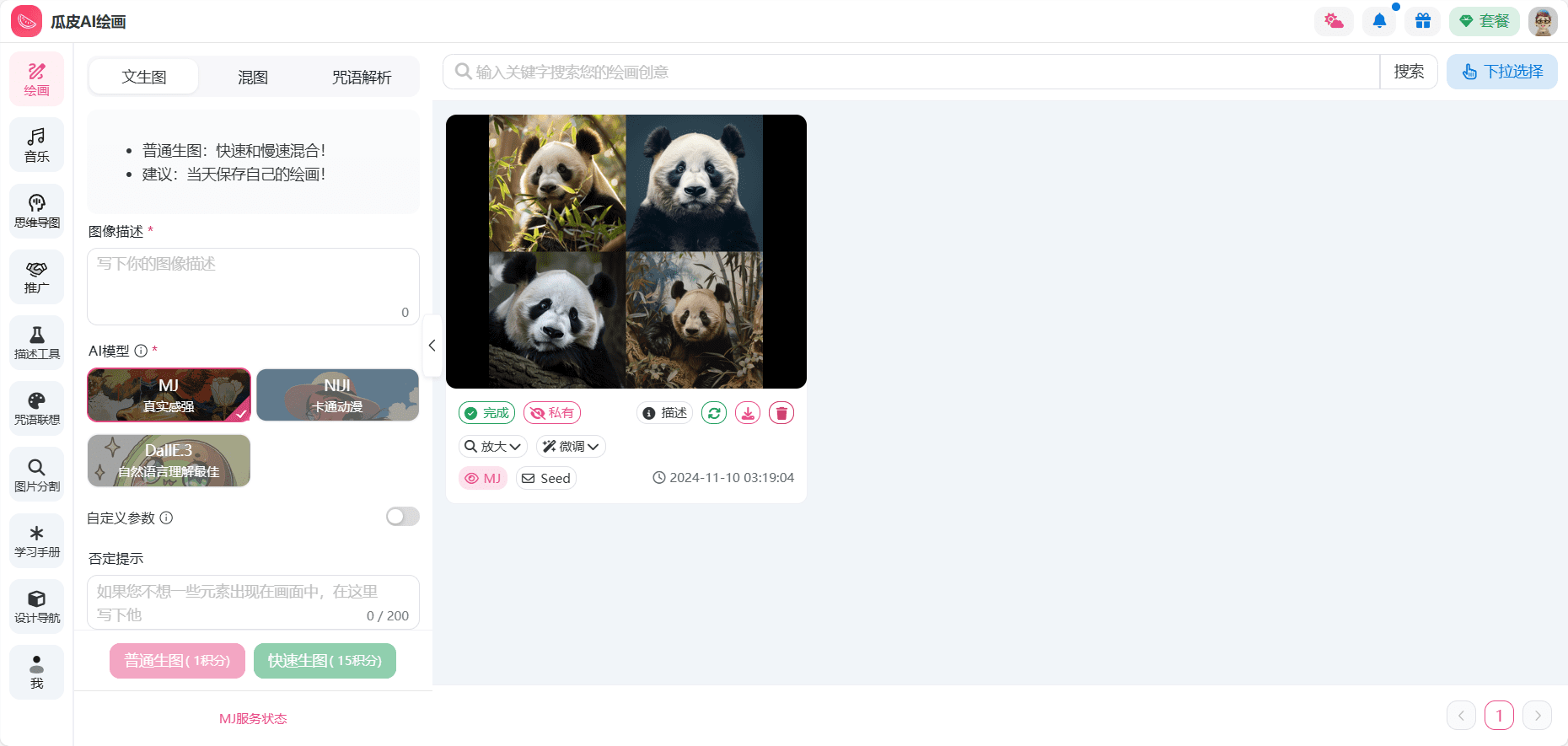
Lista de funciones
- Dibujo inteligente: Genera cuadros de alta calidad utilizando la tecnología Midjourney.
- Resolución de hechizos: Proporciona una función de análisis sintáctico de comandos de dibujo para ayudar a los usuarios a comprender y utilizar los comandos de dibujo.
- División de imágenes: Soporta la función de división de imágenes, lo que es conveniente para los usuarios para procesar los detalles de las pinturas.
- mapa mentalHerramientas de mapas mentales para ayudar a los usuarios a organizar sus pensamientos creativos.
- Manual de aprendizajeManuales detallados para ayudar a los usuarios a familiarizarse rápidamente con las funciones de la plataforma.
Utilizar la ayuda
Uso de la función de dibujo inteligente
- Selección del modo de dibujo: Después de conectarse, vaya a la página de pintura y seleccione el modo de pintura adecuado (por ejemplo, paisaje, figura, abstracto, etc.).
- Introduzca un hechizo de sorteoIntroduzca el encantamiento de la pintura en el cuadro de entrada y haga clic en el botón "Generar", la IA generará la pintura de acuerdo con el encantamiento.
- Parámetros de ajusteAjusta los parámetros de pintura, como el color, el estilo, los detalles, etc., según necesites y haz clic en el botón "Actualizar" para ver el efecto.
- Guarda tu trabajoCuando estés satisfecho, haz clic en el botón "Guardar" para guardar tu trabajo localmente o subirlo a la nube.
Uso de la función de división de imágenes
- Subir una fotoEn la página Dividir imagen, haga clic en el botón "Cargar" y seleccione la imagen que desea dividir.
- Selección del área de segmentaciónSeleccione con el ratón la zona de la imagen que desea dividir y haga clic en el botón "Dividir".
- Descargar resultadosUna vez finalizada la división, haga clic en el botón "Descargar" para guardar la imagen dividida en el área local.
Utilizar la función de mapa mental
- Creación de mapas mentalesEn la página del mapa mental, haz clic en el botón "Nuevo" para empezar a crear un nuevo mapa mental.
- Añadir nodoHaga clic en el botón "Añadir nodo", introduzca el contenido del nodo y añada los nodos hijos que necesite.
- Guardar la guíaCuando hayas terminado, haz clic en el botón "Guardar" para guardar el mapa mental localmente o subirlo a la nube.
Explicación de hechizos y manual de estudio
- Resolución de hechizos: En la página de Resolución de Hechizos, introduce un hechizo y haz clic en el botón "Resolución" para ver una explicación detallada del hechizo y cómo utilizarlo.
- Manual de aprendizajeManual de aprendizaje : Visite la página Manual de aprendizaje para consultar guías de usuario y tutoriales detallados que ayudarán a los usuarios a dominar rápidamente las funciones de la plataforma.
Añade 10 créditos Midjourney gratis al día a tu dirección
https://mj1.drawmj.xyz/
© declaración de copyright
Derechos de autor del artículo Círculo de intercambio de inteligencia artificial Todos, por favor no reproducir sin permiso.
Artículos relacionados

Sin comentarios...